MPG에서 MP3로: 오디오 파일 변환 및 향상에 대한 포괄적인 가이드
MPG 비디오 형식은 영화 및 기타 형식의 비디오 콘텐츠를 저장하는 데 자주 사용됩니다. 경우에 따라 MPG 형식의 파일에서 오디오 구성 요소를 추출한 다음 MP3 파일 형식으로 보존하는 것이 바람직할 수 있습니다. 안 MPG에서 MP3로 변환기 이 맥락에서 유용한 도구입니다.
숙련된 변환기를 사용하면 MPG 파일을 MP3 형식으로 쉽게 변환할 수 있으므로 다양한 장치에서 선호하는 오디오 콘텐츠를 즐길 수 있습니다. 이 작업을 수행하는 데 도움이 되는 무료 및 유료 변환기가 여러 개 있습니다. 프로그램은 온라인 또는 오프라인 액세스에 대한 선호도에 따라 사용자별로 분류되었습니다. 참조를 위해 아래에 나열된 항목을 찾으십시오.
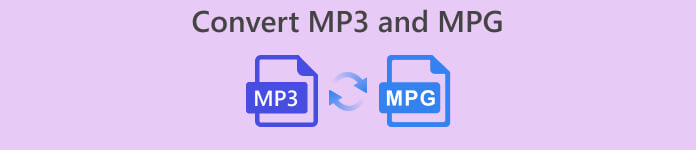
1 부. Video Converter Ultimate를 사용하여 MPG를 MP3로 또는 MP3를 MPG로 변환
MPG에서 MP3로 변환하는 것은 로 변환할 수 있는 많은 비디오 형식 중 하나일 뿐입니다. 비디오 컨버터 궁극. 또한 이 프로그램은 고화질 비디오를 품질 저하 없이 몇 초 만에 변환할 수 있으며 일괄 변환, 히스토리 관리 및 매개 변수 조정 기능을 제공합니다. 비디오를 다른 형식으로 변환할 때 FVC Video Converter Ultimate가 최고의 옵션입니다.
1단계. 프로그램 받기
FVC Video Converter Ultimate를 다운로드하여 컴퓨터에 설치하십시오. 간단히 무료 다운로드 아래 버튼. 앱을 시작한 다음 다음을 사용하여 MPG를 가져옵니다. 파일 추가 단추.
무료 다운로드Windows 7 이상안전한 다운로드
무료 다운로드MacOS 10.7 이상안전한 다운로드
2단계. 출력 형식 선택
로부터 프로필 옵션의 드롭다운 메뉴에서 선택 MP3 원하는 출력 형식으로. 원하는 경우 오디오 파일의 설정을 수정할 수 있습니다.
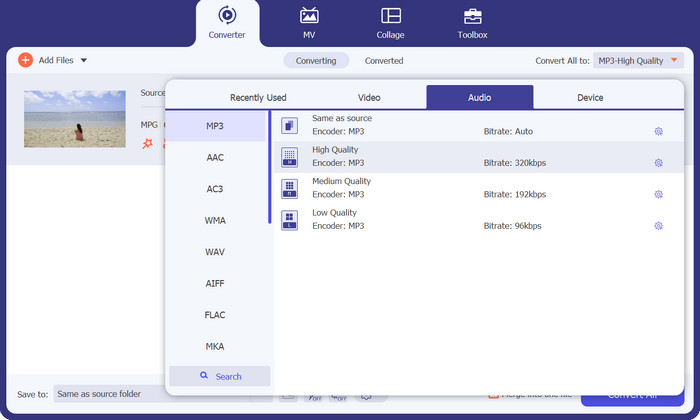
3단계. MP3로 변환
변환된 파일을 저장할 컴퓨터의 파일 위치를 지정합니다. 변환 프로세스를 시작합니다. 이제 틱 모두 변환 단추. 변환이 완료될 때까지 기다리십시오.
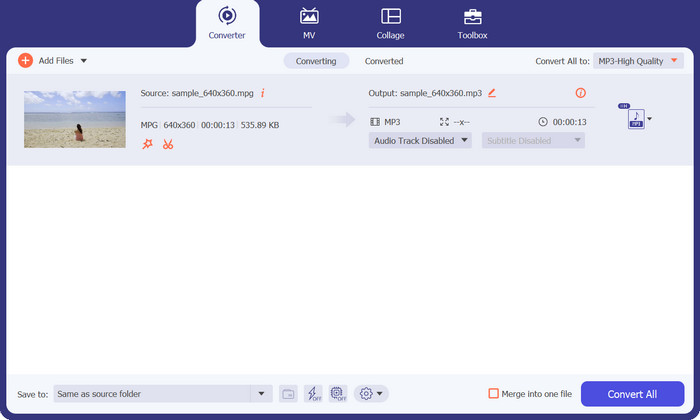
장점
- 품질을 유지하면서 빠른 변환 속도.
- 자르기, 다듬기, 자막 추가 등.
- 그것은 일괄 변환을 지원합니다.
단점
- 모든 기능에 액세스하려면 유료 구독이 필요합니다.
2 부. 온라인에서 무료 MP3 변환기를 사용하여 MPG를 MP3로 또는 MP3를 MPG로 변환
MPG를 MP3로 또는 MP3를 MPG로 변환하는 데 도움이 되는 또 다른 MPG 변환기를 MP3로 변환하는 앱은 무료 MP3 변환기 온라인. 이 앱은 완전 무료이며 제한이 없습니다. 이 도구를 사용하면 숨겨진 비용이나 비용 없이 오디오 파일을 MP3, AAC, AC3, WMA, WAV 등과 같은 잘 알려진 오디오 형식으로 변환할 수 있습니다. 또한 이 도구는 다양한 오디오 형식으로 워터마크가 없는 출력을 제공하며 인터넷에서 업로드 및 다운로드 속도만큼 빠를 수 있습니다. 온라인에서 MPG를 MP3로 무료로 변환하려면 다음 단계를 따르세요.
1 단계. 컴퓨터의 브라우저를 사용하여 무료 MP3 변환기 온라인 공식 사이트로 이동합니다. 음악 파일을 추가하려면 변환 할 파일 추가 버튼을 누르고 원하는 음악 파일을 선택합니다.
2 단계. 음악 파일을 업로드하면 사용 가능한 모든 오디오 형식이 표시됩니다. 선택하다 MP3 프로필 메뉴에서
3 단계. 변환 프로세스를 시작하려면 변환 버튼을 누르십시오. 변경이 완료될 때까지 기다리십시오.
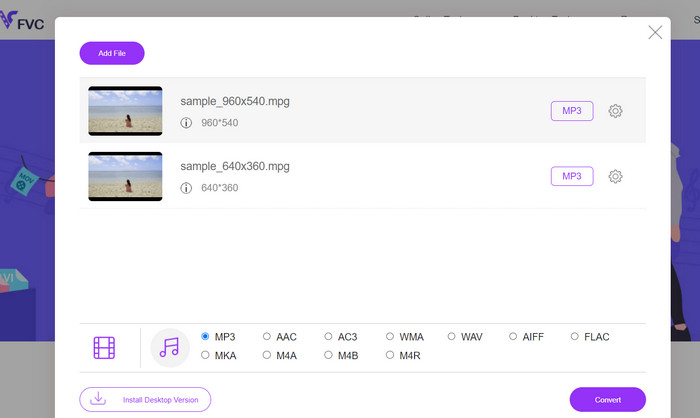
장점
- 파라미터 조정을 지원합니다.
- 품질 저하 없이 고품질 오디오를 트랜스코딩합니다.
- 숨겨진 수수료나 요금이 없습니다.
단점
- 좋은 인터넷 연결이 필요합니다.
- 대용량 오디오 파일의 업로드 시간이 느립니다.
파트 3. VLC를 사용하여 MPG를 MP3로 변환
VLC Media Player는 거의 모든 오디오 및 비디오 파일을 열 수 있는 무료 오픈 소스 미디어 플레이어입니다. 또한 매우 다재다능합니다. 한편, 미디어 파일 재생에 탁월할 뿐만 아니라 사용자가 미디어 파일을 한 형식에서 다른 형식으로 변환할 수 있는 기능도 내장되어 있습니다.
VLC를 사용하여 파일을 변환할 때 사용자는 최상의 오디오 품질을 얻기 위해 비트 전송률, 채널 및 샘플 속도와 같은 여러 설정을 변경할 수 있습니다. 이러한 다양성 때문에 MP3 파일의 출력을 조정하여 다양한 상황에서 사용할 수 있습니다.
1 단계. 먼저 VLC 미디어 플레이어를 실행하고 다음을 클릭합니다. 미디어 왼쪽 상단 모서리에 있습니다.
2 단계. 다음으로 선택 변환 / 저장 드롭다운 메뉴에서 그런 다음 더하다 변환하려는 MPG 파일을 선택합니다.
3 단계. 진드기 변환 / 저장 페이지 하단에. 선택하다 오디오 -MP3 아래의 드롭다운에서 프로필 부분. 마지막으로 변환된 파일을 저장할 위치를 선택하고 클릭 스타트. 이것이 VLC를 사용하여 MPG에서 MP3를 추출하는 방법입니다.
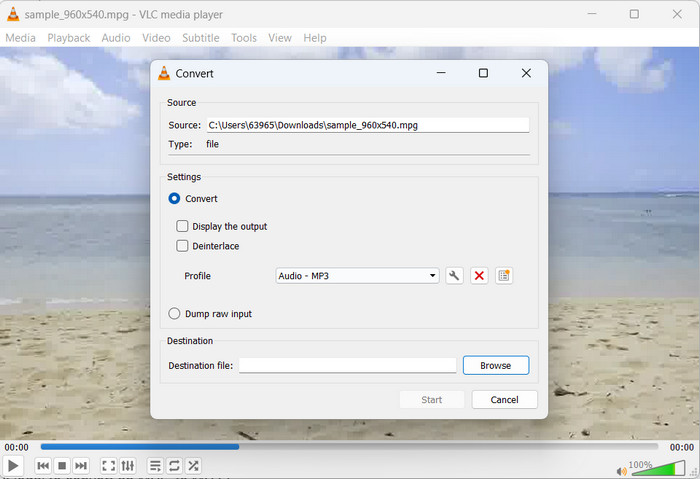
장점
- 여러 플랫폼에서 사용할 수 있습니다.
- 고급 오디오 및 비디오 코덱을 사용합니다.
- 사용자 지정 설정을 제공합니다.
단점
- 몇 가지 출력 형식만 지원합니다.
- 제한된 편집 기능.
추가 읽기:
MPG를 MP4로 빠르게 변환하는 3가지 가장 좋은 방법
MKV 파일을 MP3로 변환하는 방법에 대한 팁과 요령[2023]
파트 4. MP3 및 MPG 변환에 대한 FAQ
MPG를 MP3로 변환하는 것이 합법적입니까?
귀하의 질문에 답하기 위해 MPG 파일을 MP3로 변환하는 것은 비상업적 용도로 합법적입니다. 그러나 변환된 오디오를 공유하거나 판매하려면 적절한 허가 또는 라이선스가 필요합니다.
출력 MP3 파일의 오디오 품질에 영향을 미치는 요인은 무엇입니까?
결과 MP3 파일의 청각 충실도는 비트 전송률, 샘플링 주파수 및 채널 모드를 포함하되 이에 국한되지 않는 여러 요인에 따라 달라집니다. 출력 파일의 오디오 품질 향상은 샘플링 주파수와 비트 전송률을 높임으로써 달성할 수 있습니다.
변환된 MP3 파일에 적합한 비트 전송률을 어떻게 선택합니까?
MP3 파일의 음질과 파일 크기는 일반적으로 초당 킬로비트(kbps)로 표현되는 비트 전송률에 의해 결정됩니다. 증가된 비트 전송률은 더 큰 파일 크기를 희생하더라도 향상된 오디오 충실도와 양의 상관 관계가 있습니다.
결론
변환 MPG에서 MP3로 오디오 호환성을 개선하고 다양한 장치에서 중단 없는 재생을 달성하기 위한 실용적인 솔루션을 제공합니다. 이 설명서에 설명된 기술을 준수하면 MPG 파일을 광범위하게 허용되는 MP3 형식으로 원활하게 변환할 수 있습니다.



 비디오 컨버터 궁극
비디오 컨버터 궁극 스크린 레코더
스크린 레코더



